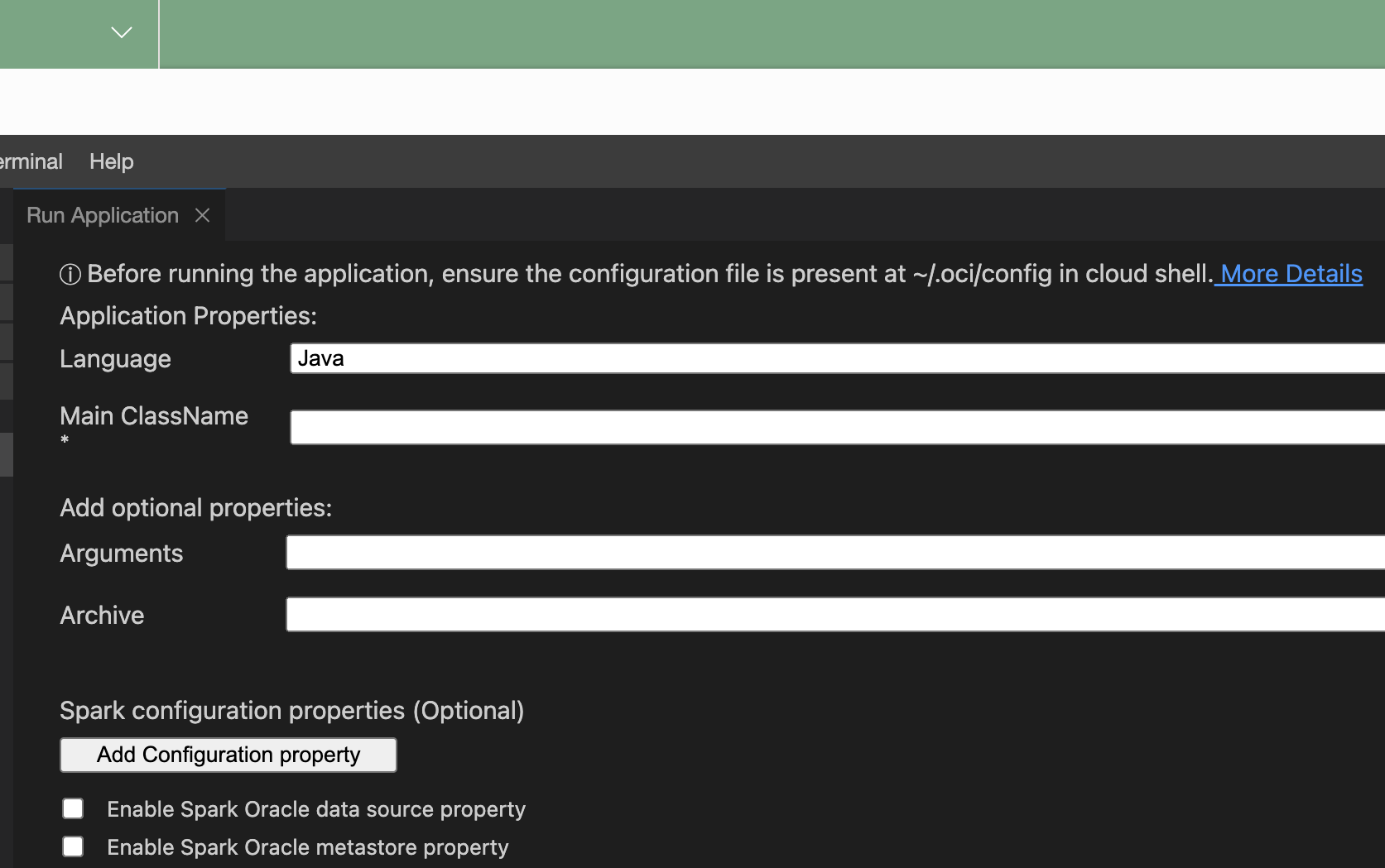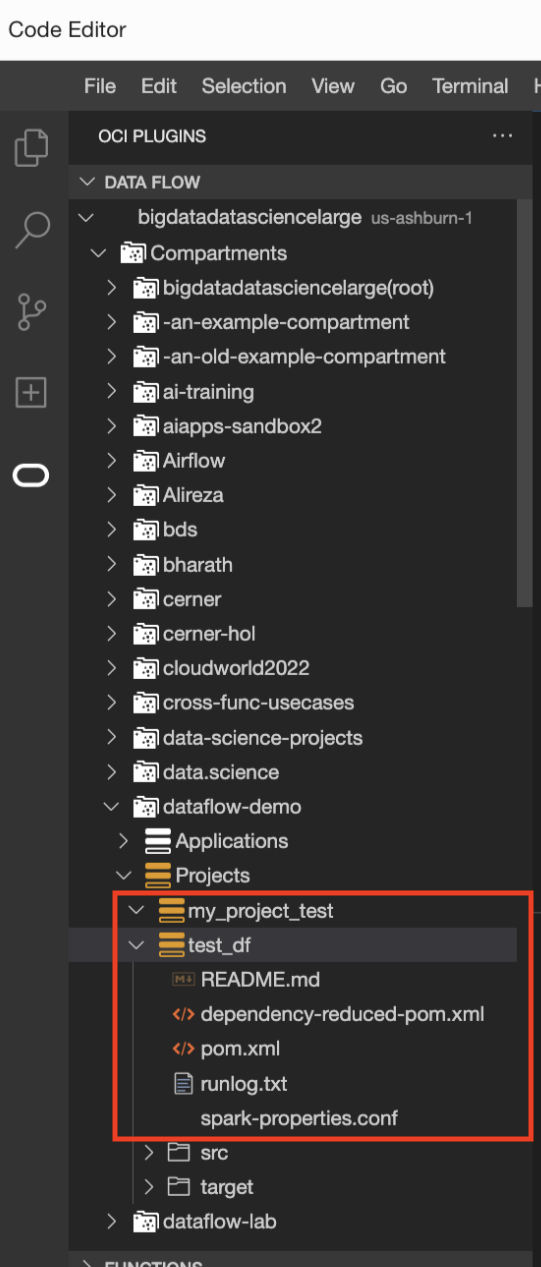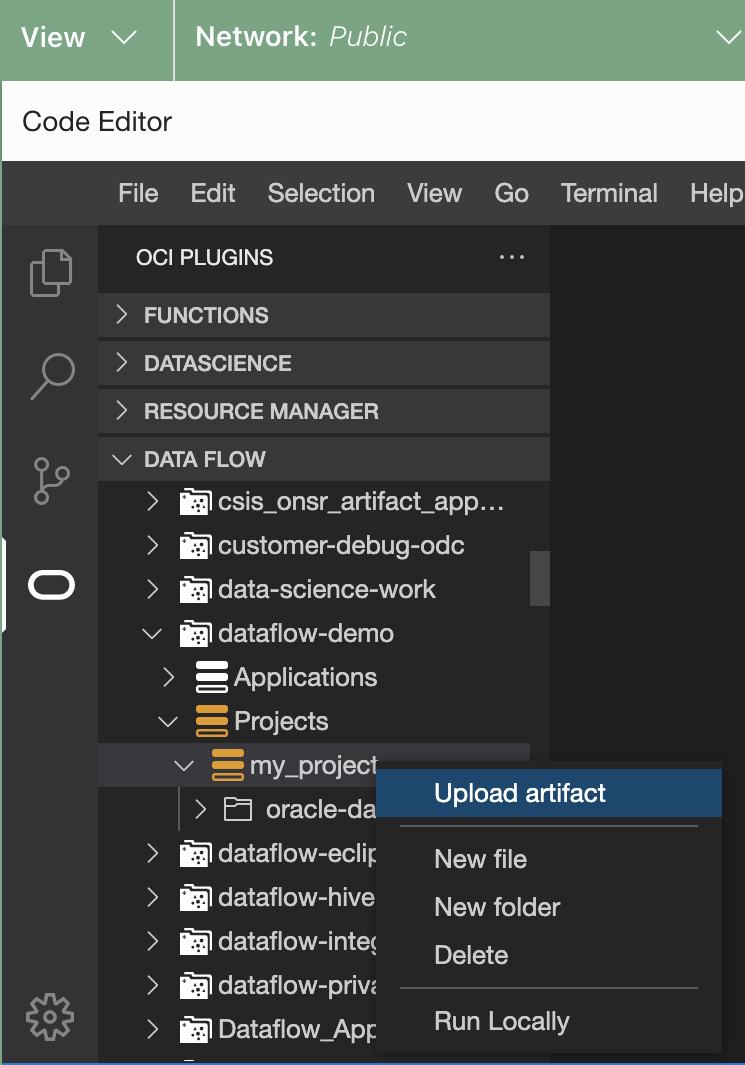-
Dans la console, naviguez jusqu'à la page Applications de flux de données.
-
Sélectionnez Lancer l'éditeur de code.
L'éditeur de code s'ouvre.
-
Sélectionnez le logo Oracle O.
La liste des plugiciels disponibles s'affiche.
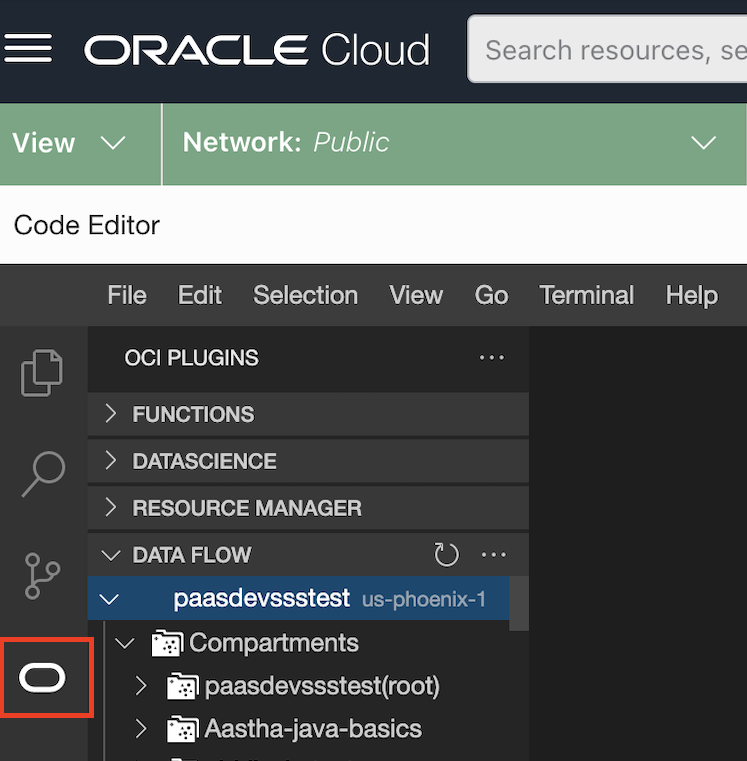
-
Sélectionnez le plugiciel DATA FLOW.
Il se développe pour afficher tous les compartiments et projets sous lui.
-
Naviguez jusqu'à l'emplacement de stockage de vos applications. Il peut s'agir d'un référentiel local ou réseau.
-
Cliquez avec le bouton droit de la souris sur le projet à exécuter et sélectionnez Exécuter localement.
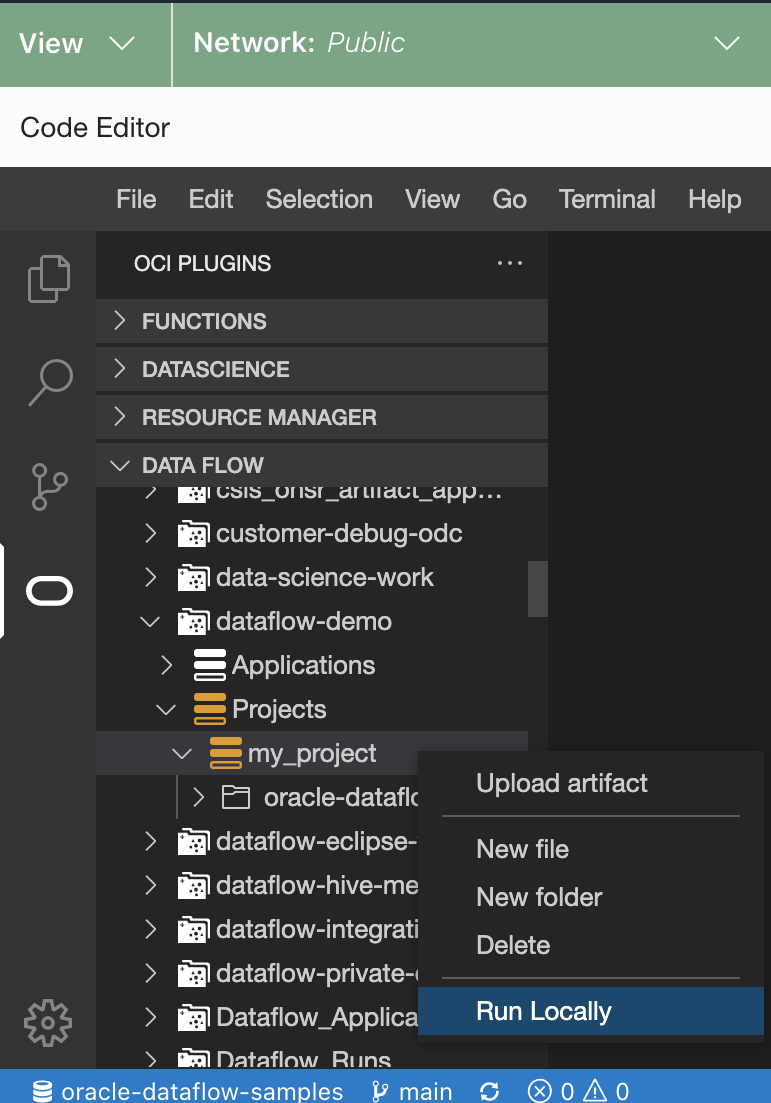
La fenêtre Run Application s'ouvre.
-
Indiquez les propriétés d'application suivantes :
-
Langue : Java, Python ou Scala.
-
Principal ClassName - Nom de la classe principale exécutée dans le projet. Pour Python, il s'agit du nom du fichier principal.
-
Arguments - Arguments de ligne de commande attendus par l'application Spark.
-
conf - Toute configuration supplémentaire pour l'exécution de l'application.
-
jars - Fichier JAR de tierce partie requis par l'application.
- Cochez la case Activer la propriété de source de données Oracle Spark pour utiliser la source de données Oracle Spark.
- Cochez la case Activer la propriété de magasin de métadonnées Oracle Spark pour utiliser un magasin de métadonnées.
- Sélectionnez un compartiment.
- Sélectionnez un magasin de métadonnées.
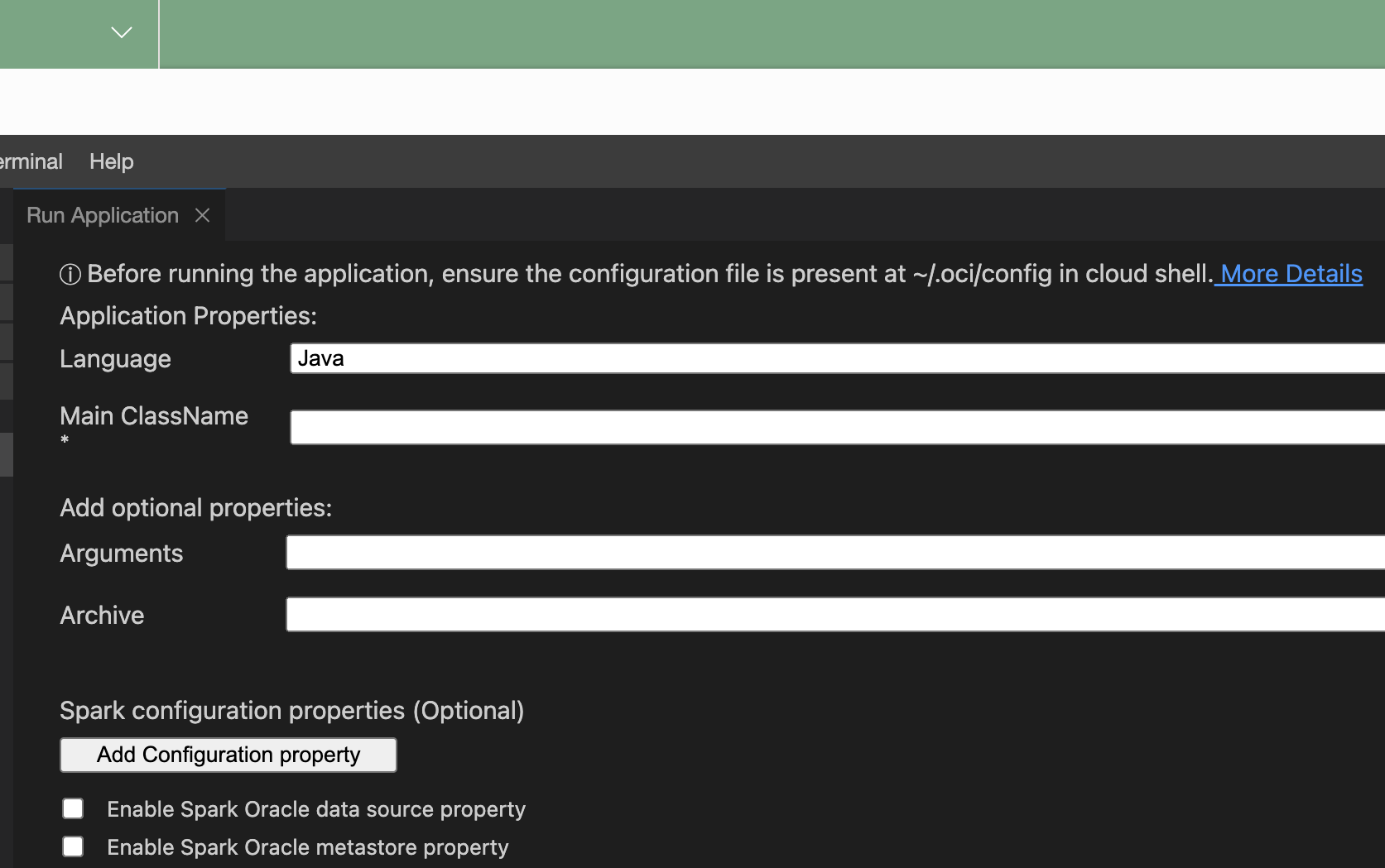

-
Sélectionnez Exécuter.
Le plugiciel de flux de données regroupe l'application et l'exécute.
- (Facultatif) Vérifiez le statut de l'application à partir du répertoire d'avis. La sélection du plateau Avis fournit des informations plus détaillées sur le statut.
- (Facultatif) Sélectionnez runlog.txt pour vérifier les fichiers journaux.
- (Facultatif) Chargez l'artefact dans le service de flux de données.
- Cliquez avec le bouton droit de la souris sur le projet en question.
- Sélectionnez Charger l'artefact.
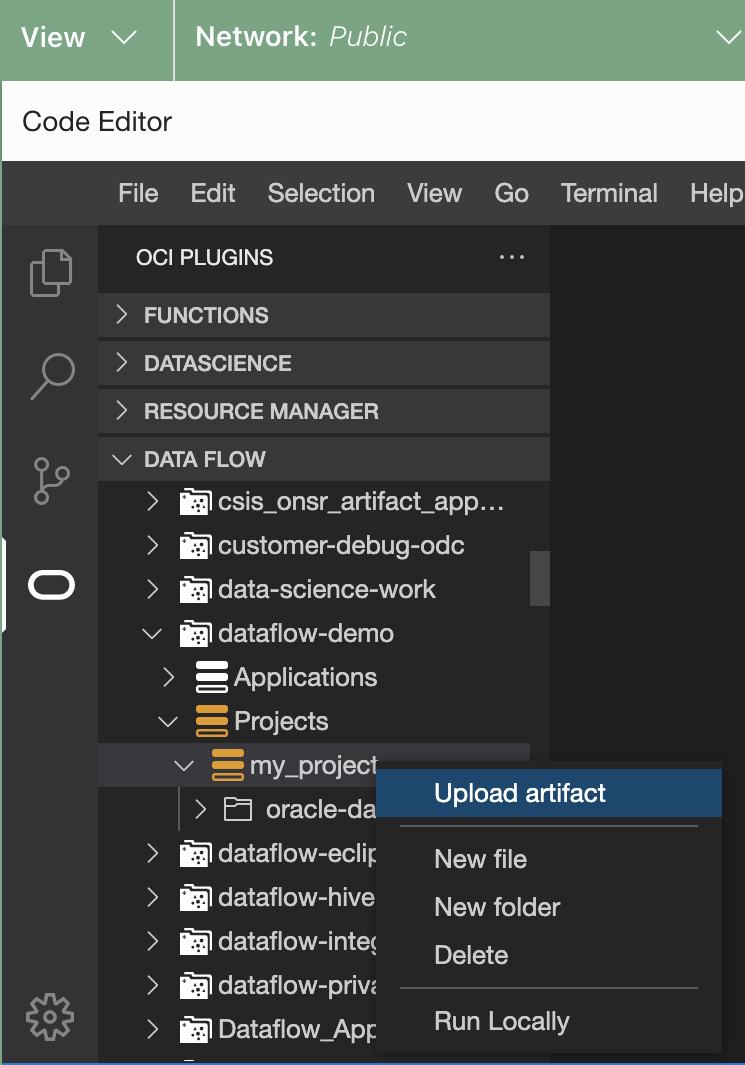
- Sélectionnez la langue.
- Entrez l'espace de noms du stockage d'objets.
- Entrez le nom du seau.
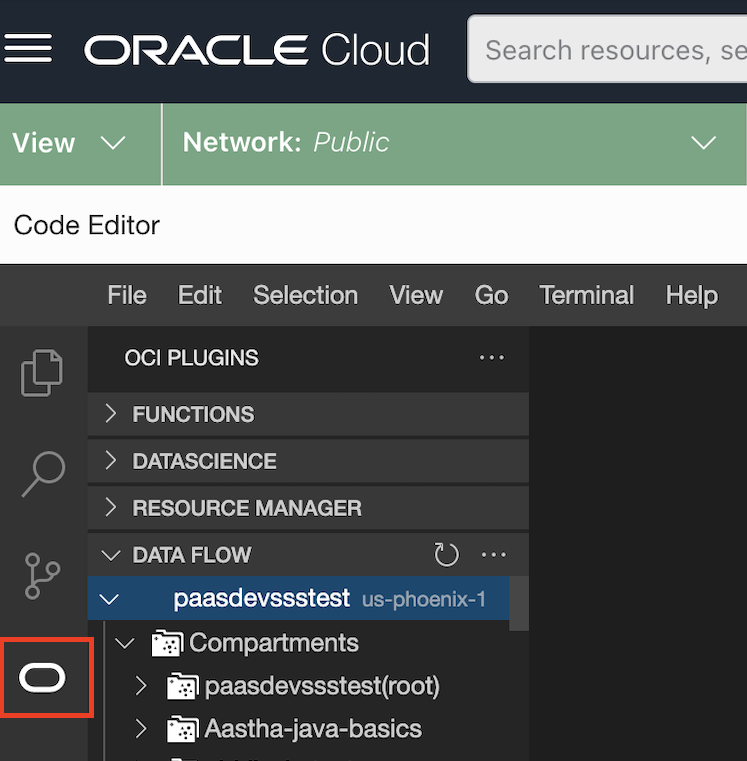
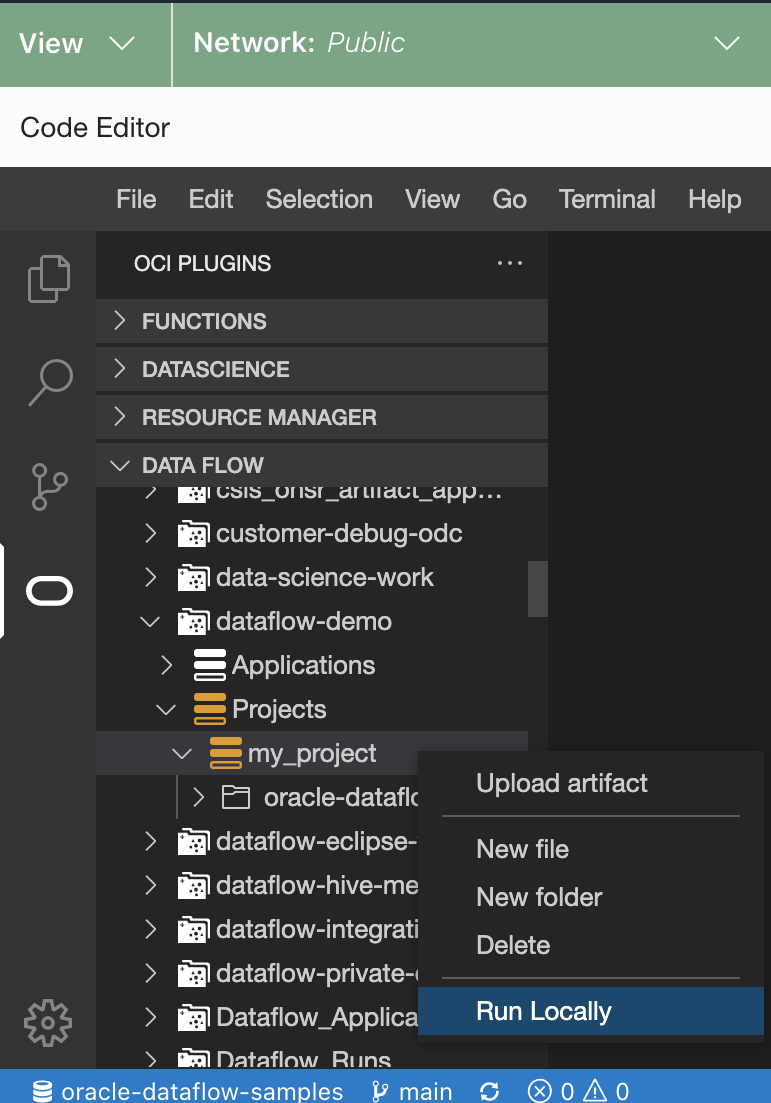 La fenêtre Run Application s'ouvre.
La fenêtre Run Application s'ouvre.